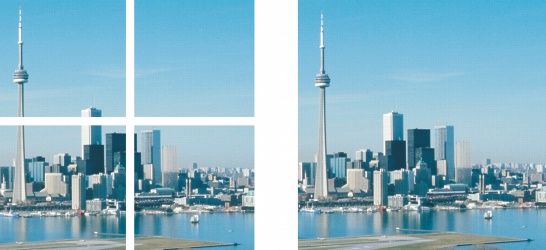
| • | 将图像接合在一起 |
通过图像接合,可以无缝连接二维图像。例如,可以扫描小块重叠图像并将它们合并在一起形成一个大图像。
可以将图像接合在一起以创建一个大图像。此图像按四个部分进行扫描并被接合在一起。
在 Corel PHOTO‑PAINT 中,可以交互式接合多个图像。可以选择、移动和旋转图像,而且可以更改图像的视图进而实现更精确的定位。定位图像时,重叠区域将变黑,提示边已正确对齐。然后,您可以将接合图像另存为一个拼合图像,或另存为可继续分别编辑的多个对象。
可以接合采用所有颜色模式(黑白、双色调、16 位灰度、48 位 RGB 以及多通道除外)的图像。如果选定图像使用相同的颜色模式(调色板颜色模式除外),则新文件也会使用该颜色模式。如果选定文件使用其它颜色模式,或全部为调色板颜色模式,则新文件将使用 RGB 颜色模式。有关颜色模式的详细信息,请参阅更改颜色模式.
| 将图像接合在一起 |
|
| 1 . | 打开要接合在一起的图像。 |
| 2 . | 单击图像 |
| 3 . | 从源文件列表中选择一个文件名,然后单击添加。 |
| 如果要选择所有打开的图像,请单击全部添加。 |
| 4 . | 要更改图像在选定文件列表中的位置,请单击一个文件名,然后单击下列按钮之一: |
| • | 向上按钮 |
| • | 向下按钮 |
| 5 . | 单击确定。 |
| 6 . | 在图像接合对话框中,单击选定内容工具 |
| 7 . | 在图像接合窗口中,拖动图像以使其与另一个图像对齐。 |
| 重复执行操作以对齐所有图像。 |
| 8 . | 在调和图像列表框中键入值,以定义要将图像调和在一起所使用的重叠图像的数量。 |
| 9 . | 启用下列选项之一: |
| • | 合并至背景 - 创建单个拼合图像 |
| • | 从图像创建对象 - 创建接合的图像,在该图像中每个源图像都是一个单独的对象。可以稍后调整每个对象的亮度和对比度,以使它们匹配。 |
|
单击差异工具
|
|
|
单击旋转工具
|
|
|
单击放大工具
|
|
|
单击缩小工具
|
|
|
单击平移工具
|
被平移的接合图像的文件尺寸比包含多个单独对象的接合图像要小。
将箭头键与选定内容工具、旋转工具以及平移工具结合使用,以便在图像接合窗口中精确移动、旋转和查看图像。
Copyright 2015 Corel Corporation. 保留所有权利。